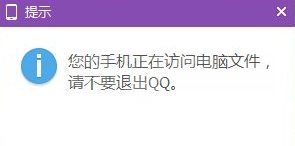手机qq如何实现远程控制电脑?手机qq实现远程控制电脑方法
近日有一些小伙伴咨询小编关于手机qq如何实现远程控制电脑呢?下面就为大家带来了手机qq实现远程控制电脑方法,有需要的小伙伴可以来了解了解哦。

1、在手机上打开已经安装好的手机QQ,进入手机QQ主面板,点击右上角的按钮打开侧边栏。
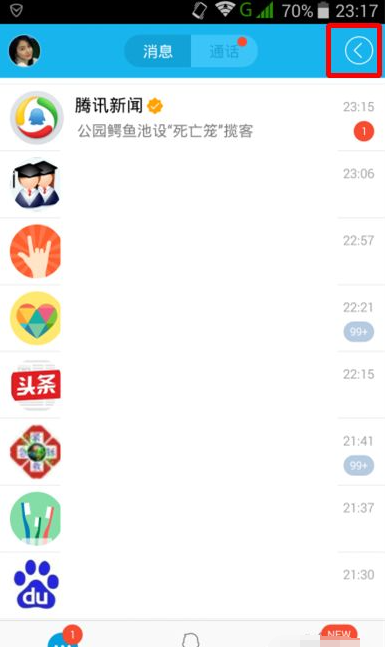
2、在弹出的侧边栏目中,选择我的电脑。
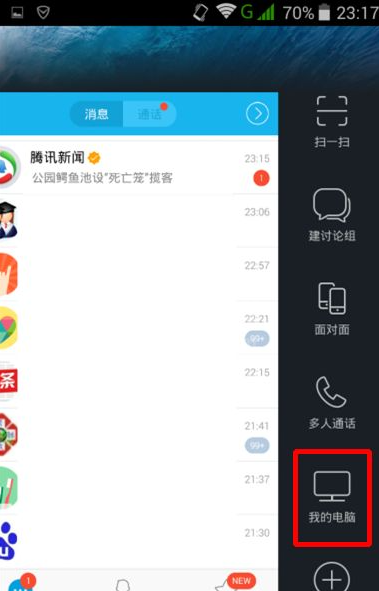
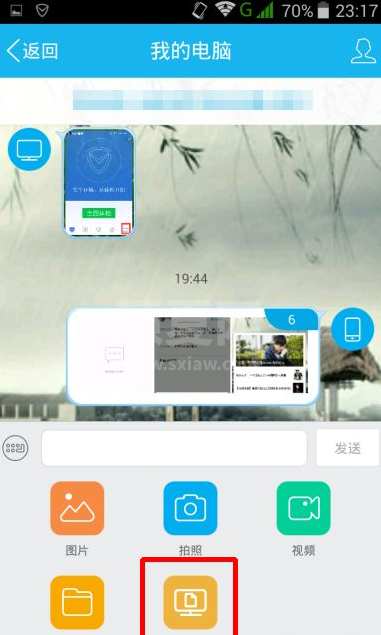
4、点击申请授权。提示:该功能开启的前提是事先在电脑上登录该QQ账号,并且手机跟电脑必须处在同一个WiFi或者局域网中。
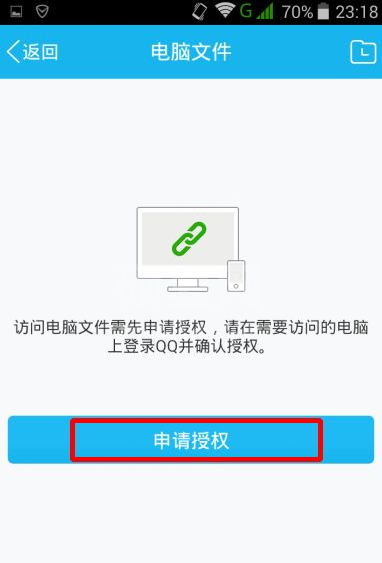
5、正在连接到电脑。
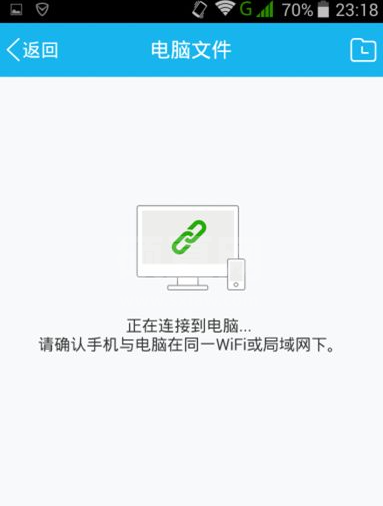
6、这时,电脑QQ端弹出警示窗口,询问是否授权手机查看电脑文件,点击授权即可。
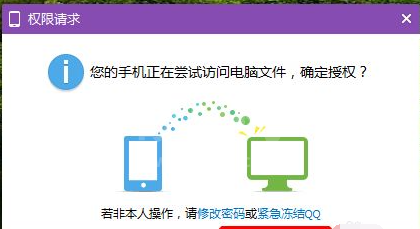
7、连接成功,只要电脑QQ不退出,手机将可以远程查看电脑上的所有文件了,如以下步骤的演示。
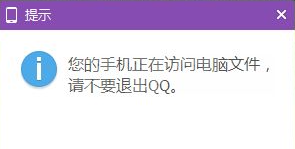
8、这时,我们在手机QQ上就可以看到整个电脑的硬盘分配以及各种桌面文件。
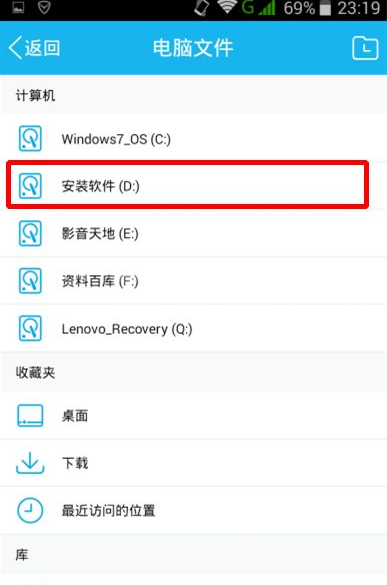
9、如果要结束该远程操控,我们只要在电脑上点击拒绝访问或者直接退出QQ就可以了。